Браузером chrome управляет автоматизированное тестовое по как убрать
Обновлено: 06.07.2024
Я запускаю автоматические тесты в Chrome с помощью Serenity BDD (Selenium).
Итак, я обновил ChromeDriver до версии 2.28, а также обновил версию Chrome до версии 57.0.2987.98.
Но теперь - КАЖДЫЙ ВРЕМЯ Я запускаю свои тесты, этот раздражающий текст появляется:
Chrome контролируется автоматизированным программным обеспечением для тестирования
И он спрашивает меня, хочу ли я сохранить пароль. (Я не могу добавить картинки, потому что у меня недостаточно "очков" )
В предыдущей версии мне удалось заблокировать эти 2 вещи:
Кто знает, как удалить это?
О всплывающем тексте «Контролируется автоматизацией»: есть ли проблема, которую он вызывает? На днях я возился с драйвером chrome, и он не отображал скриншоты и т. Д. И не вызывал проблем с взаимодействием элементов. Нет, на самом деле, у меня есть некоторые компоненты под этим всплывающим окном, которые не будут отображаться на скриншотах при их нажатии. вот почему :) Может ли это перемещаться по URL и взаимодействовать с элементами? @BobbyB ты пробовал сделать скриншот и посмотреть, были ли они покрыты? Как я уже говорил, я не видел всплывающее окно на скриншотах, которые я сделал на днях.Добавьте это к параметрам, которые вы передаете драйверу:
О появлении текста "Chrome управляется автоматическим тестовым программным обеспечением": это не повлияет на ваше тестирование. И чтобы обрабатывать другие вещи (например: сохранить пароль), вы можете добавить ниже строки к вашему коду.
Надеюсь, что это сработает.
Это решение не останавливает отображение уведомления при использовании в Java. Только options.addArguments("disable-infobars"); работает отлично Чтобы отключить уведомления, добавьте следующее: options.addArguments ("- disable-notifications"); Хотя я согласен, что почти во всех случаях это не повлияет на ваше тестирование, в моем случае это имело большое значение. Приложение, которое я пытался автоматизировать, не настраивало чертеж экрана в соответствии с уменьшенной площадью, когда отображалась информационная панель, и, следовательно, критические элементы, которые мне нужно было подтвердить как интерактивные, были не потому, что они были скрыты другими элементами. Это явно проблема программирования / дизайна разработчиками, но отключение информационных панелей устранило мою проблему, экран отображался правильно, когда их не было.Пусть кому-то это понадобится для Капибары, Ватир должен быть таким:
Я думаю, что лучше использовать предоставленный enable-automation переключатель отключить его в excludeSwitches область вашей конфигурации/настройки, ничего не делая в отношении disable-inforbars . Описание переключателя enable-automation :
Сообщите пользователям, что их браузер контролируется автоматическим тестом.
Для nightwatch.conf.js он будет выглядеть примерно так (и работал у меня):
Изменить [2017-11-14]. Это вызывает еще более раздражающее предупреждение Disable Developer Mode Extensions alert/warning. Я пробовал каждый соответствующий флаг/переключатель, который я мог найти, что может помочь, но безрезультатно. Я подал ошибку с Chromium, поэтому мы посмотрим, и я попытаюсь вернуться сюда, если у меня получится разрешение.

Если вы пользуетесь браузером Chrome от Google на персональном компьютере и отслеживаете запущенные процессы в диспетчере задач, то, наверняка, должны были сталкиваться с процессом Software Reporter Tool (исполняемый файл — software_reporter_tool.exe). Данный инструмент — это часть Chrome Cleanup Tool, который, в свою очередь, может удалять программное обеспечение, вызывающее проблемы в работе браузера. Отчёт обо всём, что может мешать пользователю наслаждаться плавной работой Chrome, отправляется в Google, а затем инструмент может самостоятельно убрать лишние надстройки.
Software Reporter Tool

Software Reporter Tool сканирует жёсткий диск компьютера и отправляет отчёты сканирования в Google. Далее Chrome использует результаты сканирования, чтобы предлагать пользователю удалить нежелательное программное обеспечение, которое может мешать его работе. Однако есть две проблемы, которые вызывает сам Software Reporter Tool:
- Инструмент может сильно нагружать систему во время сканирования. Пользователи, сталкивавшиеся с проблемой, отмечают, что Software Reporter Tool может использовать более 30% мощности процессора. Так как процесс сканирования занимает около 20 минут, это может мешать пользователю выполнять другие действия на компьютере.
- Software Reporter Tool отсылает отчёты сканирования в Google, а это беспокоит пользователей, которые заботятся о конфиденциальности.
Специалисты из Google утверждают, что Software Reporter Tool сканирует только папки, которые относятся к Chrome, однако нигде нет информации о том, какие папки относятся к браузеру, а какие нет. Найти исполняемый файл данного процесса в Windows 7 и более поздних версиях ОС можно так:
C:\Пользователи\Имя_пользователя\AppData\Local\Google\Chrome\User Data\SwReporter\ВЕРСИЯ\software_reporter_tool.exe
Версия постоянно меняется, например, при написании статьи номер был 77.225.200.
Блокируем Software Reporter Tool

Важно: блокировка данного процесса может привести к тому, что Google не сможет удалять нежелательное программное обеспечение или информировать пользователя о его наличии на компьютере. Вы можете использовать другое ПО (например, антивирусы) для удаления потенциально опасных для системы программ.
Конечно, вы можете просто удалить содержимое папки «SwReporter» или переименовать исполняемый файл, но это даёт лишь временный эффект. После любого обновления Chrome работоспособность Software Reporter Tool будет восстановлена. Лучшим решением в данной ситуации будет убрать разрешение для всех пользователей изменять или запускать файл software_reporter_tool.exe.
- Правой кнопкой мыши нажмите по папке «SwReporter» (путь к ней указан выше) и выберете из списка «Свойства».
- Перейдите на вкладку «Безопасность».
- На открывшейся странице нажмите кнопку «Дополнительно».
- Нажмите на кнопку «Отключение наследования» и выберете «Удалить все унаследованные разрешения из этого объекта».
- Нажмите «Применить» и выберете «Да».
- Закройте все окна настроек, нажав «ОК».
Ни одна группа или пользователь больше не имеют доступа к Software Reporter Tool. Преимущество данного метода состоит в том, что инструмент больше не может быть запущен или изменён вследствие обновления браузера до тех пор, пока не будет переименована папка или не изменится расположение файла.
Используем политики Chrome

Google ввела поддержку политик, которые администраторы могут использовать для настройки определённых функций своего браузера. Одна из доступных политик позволяет управлять Software Reporter Tool.
- Откройте редактор реестра в Windows, например, открыв меню «Пуск», набрав regedit.exe и выбрав элемент из списка результатов.
- Перейдите на страницу HKEY_LOCAL_MACHINE\SOFTWARE\Policies\Google\Chrome.
Примечание: если какого-либо раздела не существует, создайте его, щёлкнув правой кнопкой мыши по предыдущему ключу и выбрав «Создать» > «Раздел». - Выберете правой кнопкой мыши раздел Chrome и нажмите «Создать» > «Параметр DWORD (32 бита)».
- Назовите новый DWORD «ChromeCleanupEnabled».
- Убедитесь, что его значение равно 0.
- Снова щелкните правой кнопкой мыши по разделу Chrome и выберите «Создать» > «Параметр DWORD (32 бита)».
- Назовите его «ChromeCleanupReportingEnabled».
- Убедитесь, что его значение равно 0.
Параметр ChromeCleanupEnabled определяет, может ли инструмент Software Reporter запускаться в системе. Значение «0» означает, что инструмент отключен и не будет запускаться. Значение «1» означает, что Software Reporter включен и будет работать в Chrome.
Параметр ChromeCleanupReportingEnabled определяет, будут ли результаты сообщаться в Google. Значение «0» означает, что отчётность отключена. Значение «1» означает, что отчётность включена.
Разобравшись в этом вопросе, оказалось, что с недавних пор Гугл Хром пишет « Этим браузером управляет ваша организация » в случае, если изменены некоторые системные настройки Хрома. Очень странное поведение браузера, т.к. вводит пользователя в заблуждение.
Если ваш компьютер принадлежит организации, то изменения в Хром мог внести системный администратор. Но если это личный компьютер, то «виновниками» могут быть:
- программы для оптимизации работы браузера;
- антивирусы, которые дополнительно защищают браузер;
- изменения ветки Google Chrome в реестре Windows;
- вирусы в системе.
Чтобы посмотреть какие именно политики были добавлены, введите в адресную строку браузера:
и нажмите «Enter». У меня было такое:
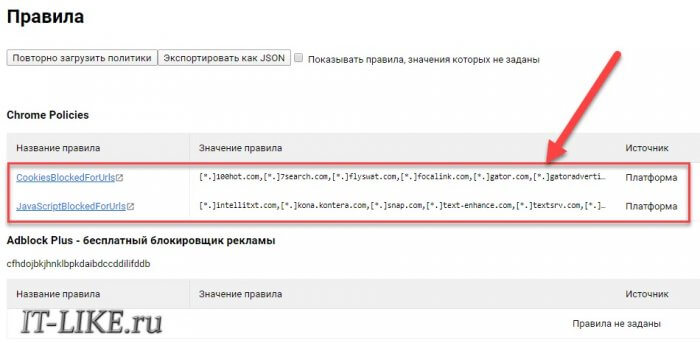
На скриншоте видно, что установлены две политики:
- CookiesBlockedForUrls – блокировка нежелательных Cookies;
- JavaScriptBlockedForUrls – блокировка загрузки вредоносных скриптов.
Увидев это, я вспомнил, что недавно установил программу «Spyware Blaster», которая «твикает» Google Chrome, чтобы браузер был менее подвержен заражению шпионскими угрозами. У вас может быть конечно же по-другому, но факт в том, что если на этой странице вы видите какие-то политики, то значит именно поэтому «вашим браузером управляет организация».
Как убрать «управление вашей организацией»
Для удаления ненужных (или всех) политик воспользуемся редактором реестра Windows. Чтобы запустить редактор реестра нажмите комбинацию «Win + R» и введите:
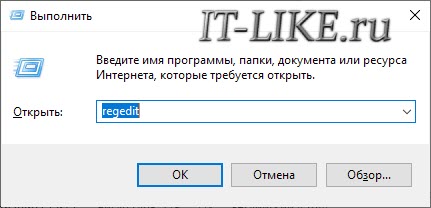
Далее, перейдите в ветку:
Вы увидите политики в виде папок, где вы можете удалить ненужные или даже все:
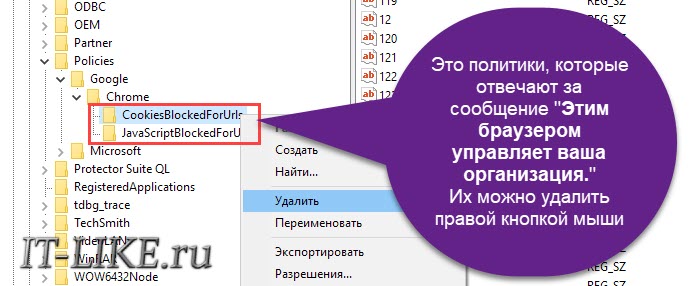
Если эта ветка оказалась пуста, то найдите другую и очистите её:
Также, могут остаться расширения в Хроме, которые раньше нельзя было удалить. Перед удалением политик в реестре, рекомендую сначала открыть расширения браузера ( Меню -> Дополнительные инструменты -> Расширения ) и просмотреть их на наличие значка «организации» и невозможности удаления. А потом просто удалить.
Если после проделанных действий, через некоторое время надпись снова появляется, то смею предположить, что это делает ваш антивирус, который постоянно запущен, или это вирус. Даже если у вас стоит антивирус, лучше скачать сторонний сканер и просканировать весь компьютер на наличие вредоносных программ, которые ваше антивирусное ПО не видит.
Для ленивых
Существует автоудаление ненужных политик с помощью bat-файла.
Необходимо скачать файл и запустить от имени администратора. Для этого нажмите по файлу правой кнопкой в Проводнике Windows и выберите «Запустить от имени администратора»:
У меня есть следующая проблема: Когда я запускаю свои тесты автоматизации, я продолжаю получать следующее предупреждение "отключить расширение режима разработчика" в Chrome.

есть ли способ удалить/отключить?. Это блокатор для меня, поскольку он заставляет меня провалить некоторые тесты.
вы пытались отключить расширения разработчика с помощью командной строки param?
попробуйте использовать следующий java-код Selenium WebDriver:
Я не могу отключить расширения, потому что я разрабатываю и тестирую один.
то, что я делаю, чтобы отклонить это всплывающее окно, следующее:
- я загружаю chrome с моим расширением с помощью Selenium.
- затем я сразу создаю новое окно (через SendKeys(Control-N) метод). Это предсказуемо вызывает всплывающее окно "отключить расширения режима разработчика" через 3 секунды в новом окне.
- Я не могу сказать, программно, когда он всплывает (не отображается на скриншотах), поэтому вместо этого я просто жду 4 секунды.
- затем я закрываю вкладку через driver.Close(); (который также закрывает новое окно). Chrome принимает это как "отмена", отклоняя всплывающее окно, оставляя исходное окно и вкладку.
Я считаю это необходимым, потому что всплывающее окно мешает нормальному взаимодействию браузера selenium, например SendKeys, который я использую для переключения вкладок и окон.
Это было автоматически исправлено с помощью комбинации ChromeDriver.ехе версии v2.23 + Chrome 53.0.
Наслаждайтесь Автоматизированным Тестированием!!
я работал над этой проблемой с помощью AutoIT.
во-первых, вам нужно создать скрипт.
скрипт должен быть скомпилирован в виде .exe , а потом .exe в пути, чтобы его можно было запустить.
Sleep(4000) работал, но я поднял его до Sleep(5000) просто чтобы быть уверенным.
разрешено в chrome 54 и chromedriver 2.25
Я тоже столкнулся с этой проблемой. Решение заключается в том, что если вы используете maven, просто добавьте:
Он будет отключить все расширения, и вы не столкнетесь с этой проблемой.
Я использую selenium Webdriver 2.53 и chrome версии 56.0.2924.87 и драйвер chrome.exe, который я использую, это 2.27. с этой комбинацией, он работает с
попробуйте добавить setProperty над экземпляром ChromeDriver
Я столкнулась с той же проблемой в течение длительного времени. Решение оказывается очень простым. Просто скачайте обновленный " chromedriver.exe " и вставьте его, заменив на существующий, расположенный по адресу "C:\Program Files\SeleniumBasic". Надеюсь, это поможет.
Это потому, что один из ваших расширений в режиме разработчика. Просмотрите список расширений и отключите расширения один за другим, пока не найдете виновника(ов).
Читайте также:

